TJ-4620TN
常见问题解答与故障排除 |

TJ-4620TN
日期: 2023-09-20 ID: faqp00000404_002
使用 Microsoft Outlook 中的 Add-In 功能创建一张地址标签。 (P-touch Editor 5.x Windows 用户)
TD-4T/TJ-4T 系列:
要使用P-touch Editor,请从本网站的 [下载] 部分下载并安装“P-touch Editor的打印机驱动程序”。
下面描述了使用来自 Microsoft Outlook 的数据,并利用布局样式函数创建地址标签的过程。
-
从 Microsoft Outlook 中复制文本
- 启动 Outlook,打开需要导入数据的对象。
- 选择要导入的文本。如果是联系人,选择要导入的联系人。
-
点击
 "Brother P-touch" 按钮,将数据添加到标签中。
"Brother P-touch" 按钮,将数据添加到标签中。
-
指定数据导入格式
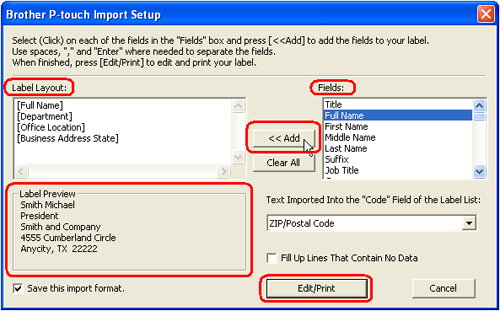
在 Brother P-touch 导入设置对话窗口,点击“字段”窗口中的对象,然后按添加按钮。所选对象添加到 ”标签布局“窗口。您可以根据设计要求这里输入空格、回车和文本。如果您觉得 "标签预览" 已经没有问题,点击 “ 编辑/打印” 按钮。- 保存在“标签布局”中指定的设置:确认 “保存此导入格式”的复选框已勾选。
- 如果 "自动填充空白数据行" 复选框已勾选,空白数据行将被自动删除。
- 将数据导入标签列表的“代码”字段中,使用“文本导入到标签列表的代码字段”字段来指定信息包括。
- 要删除“标签布局:”框中的内容,请单击“清除所有”按钮。
-
应用布局样式
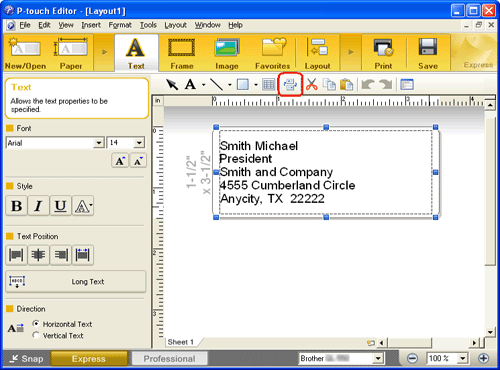
数据导入到编辑屏幕中。点击 "应用布局样式" 按钮 来更改布局样式。
来更改布局样式。
出现 "应用布局样式" 窗口。选择 "标准地址标签" 布局并点击 "确定"。
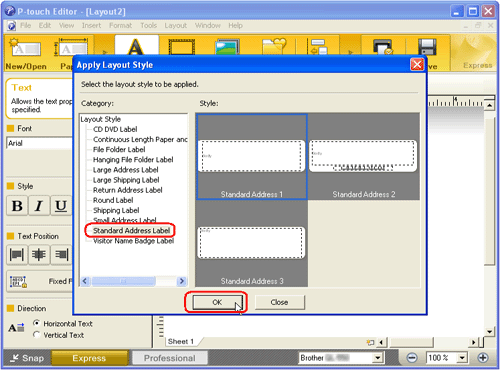
通常,运行Microsoft Office中的 Add-In 插件功能后,默认的布局样式或最近使用的布局和当前安装的标签尺寸会被应用到所选的信息上。
-
调整数据
可以使用文本属性来调整数据。
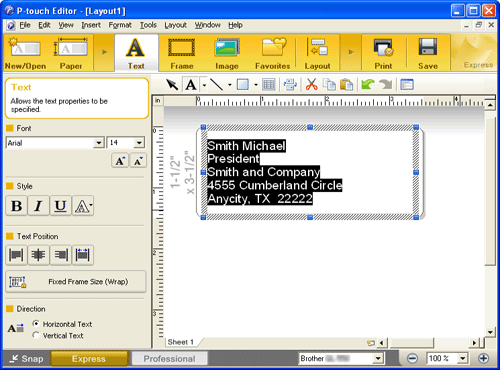
-
打印标签
点击 打印标签。
打印标签。
标签完成
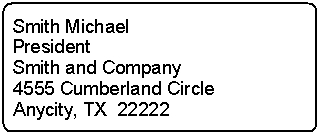
如果 Add-In 已设置为将导入的文本记录到标签列表中,从 Microsoft Outlook 导入的数据将如下表所示被记录到标签列表中。
信息内容:
| 标签数据 | 字段 |
|---|---|
| 创建日期 | "日期" 字段 |
| 首行数据 | "标题" 字段 |
| 所有导入的数据 | "主体" 字段 |
Contacts:
| 标签数据 | 字段 |
|---|---|
| 创建日期 | "日期" 字段 |
| 数据中的"全名" | "标题" 字段 |
| 所有被选择的信息 | "主体" 字段 |
| 作为“编码" 字段被导入的文本 | "编码" 字段 |
PT-9700PC, PT-9800PCN, PT-D600, PT-E800T, PT-E800TK, PT-E850TKW, PT-P700, PT-P710BT, PT-P750W, PT-P900/P900c, PT-P900W/P900Wc, PT-P910BT, PT-P950NW, QL-1050, QL-1060N, QL-1100, QL-1110NWB, QL-550, QL-570, QL-580N, QL-700, QL-720NW, QL-800, QL-810W, QL-820NWB, RJ-3050, RJ-3150, RJ-3250WB, RJ-4030, RJ-4040, RJ-4230B, RJ-4250WB, TD-2020/2020A, TD-2030ABK, TD-2130N, TD-2135N, TD-4000, TD-4410D, TD-4420TN, TD-4520TN, TD-4550DNWB, TD-4650TNWBR, TD-4750TNWBR, TJ-4020TN, TJ-4021TNR, TJ-4120TN, TJ-4121TNR, TJ-4420TN, TJ-4520TN, TJ-4522TN, TJ-4620TN